c盘空间不足,电脑运行变得卡顿?别担心,下面就为你介绍几种最有效的c盘清理方法。
系统自带磁盘清理工具
windows系统自带了磁盘清理功能。在桌面上右键点击“此电脑”,选择“属性”,在弹出的窗口中点击“磁盘清理”。系统会开始扫描可以清理的文件,如临时文件、回收站文件、系统更新备份文件等。扫描完成后,勾选想要清理的文件类型,然后点击“确定”,即可释放大量空间。
清理虚拟内存页面文件

虚拟内存页面文件也会占用c盘空间。在桌面上右键点击“此电脑”,选择“属性”,在弹出的窗口中点击“高级系统设置”。在“系统属性”窗口的“高级”选项卡下,点击“性能”区域的“设置”按钮。在“性能选项”窗口中切换到“高级”选项卡,点击“虚拟内存”区域的“更改”按钮。在这里,你可以选择将虚拟内存页面文件转移到其他盘,比如d盘或e盘,然后点击“确定”保存设置。
卸载不常用软件
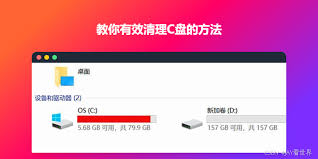
一些不常用的软件安装在c盘,占用了大量空间。打开“控制面板”,选择“程序和功能”,在这里可以看到已安装的软件列表。找到那些你不再需要的软件,点击“卸载”,按照提示完成卸载操作,就能释放不少c盘空间。
清理大文件和文件夹
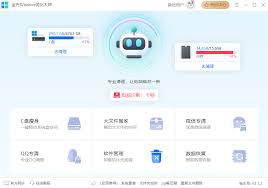
手动在c盘中查找占用空间较大的文件和文件夹。比如一些视频、音乐、文档等文件,如果已经不再需要,可以考虑将它们转移到其他盘进行存储。同时,一些软件的缓存文件夹也可能很大,可以找到对应的软件安装目录,清理其中的缓存文件。
关闭系统休眠功能
系统休眠功能会在c盘生成一个较大的休眠文件hiberfil.sys。以管理员身份运行命令提示符,输入“powercfg -h off”并回车,即可关闭系统休眠功能,释放相应的磁盘空间。
通过以上这些方法,相信能有效清理c盘空间,让你的电脑重新流畅起来。赶紧动手试试吧!






















